Sisällysluettelo
Jos tietokoneen sammuttaminen kestää liian kauan, käynnissä olevan palvelun tai sovelluksen sulkeminen kestää todennäköisesti kauan ja estää järjestelmän sammuttamisen. Tämän käyttäytymisen aikana Windows odottaa jonkin aikaa palvelun (tai sovelluksen) vastaamista ja ilmoittaa tämän ajan kuluttua käyttäjälle, että palvelua ei ole pysäytetty, ja kysyy, mitä tehdä. Käyttäjän on sitten päätettävä, pysäyttääkö (End Task)palvelua tai odottaa, että palvelu sulkeutuu automaattisesti.
Tämä opetusohjelma näyttää sinulle, miten voit nopeuttaa sammutusaikaa Windows-käyttöjärjestelmissä lyhentämällä aikaa, jonka Windows odottaa ennen kuin se kysyy käyttäjältä, mitä tehdä reagoimattomalle käynnissä olevalle sovellukselle (sovelluksille) tai palvelulle (palveluille). Tämän tehtävän suorittamiseksi sinun on vähennettävä WaitToKillServiceTimeout arvo, joka löytyy Windows-rekisteristä. WaitToKillServiceTimeout arvo kertoo Windowsille, kuinka kauan se odottaa, ennen kuin se kysyy käyttäjältä vastaamattomista sovelluksista tai palveluista.
Hitaan sammutuksen korjaaminen Windows XP, Vista, 7 ja 8 -käyttöjärjestelmissä.
Tärkeää: Luo ennaltaehkäisevästi aina palautuspiste ennen rekisterin muuttamista. Jos rekisterin muuttamisen jälkeen jokin menee pieleen, palauta järjestelmä tähän palautuspisteeseen.
- Voit luoda palautuspisteen:
a. Tyyppi Luo palautuspiste hakukenttään ja napsauta sitten tulosta.

b. Napsauta sitten Luo painikkeella voit luoda palautuspisteen välittömästi.
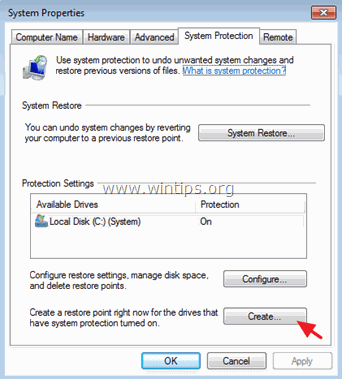
Hitaan sammutusongelman korjaaminen Windows Vista, 7, 8 ja 10 -käyttöjärjestelmissä:
1. Avoimet ikkunat Rekisterieditori . tehdä se:
- Lehdistö " Windows ”
 + " R " -näppäimillä ladataksesi Suorita Kirjoita " regedit " ja paina Kirjoita .
+ " R " -näppäimillä ladataksesi Suorita Kirjoita " regedit " ja paina Kirjoita .
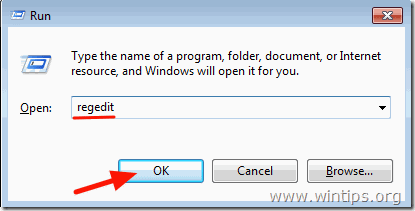
2. Siirry Windowsin rekisterissä (vasemmasta ruudusta) tähän avaimeen:
- HKEY_LOCAL_MACHINE\SYSTEM\CurrentControlSet\Control

3. Avaa oikeassa ruudussa kaksoisnapsauttamalla ikkunan WaitToKillServiceTimeout arvo.
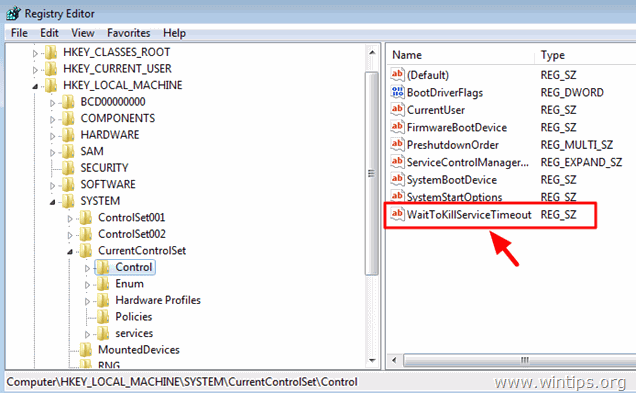
4. Muuta arvotiedot osoitteeseen 2000 ja paina OK . *
Oletusarvo (aika) on 12000 ja tarkoittaa 12 sekuntia. Arvo 2000 tarkoittaa 2 sekuntia.
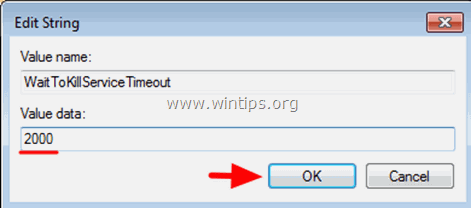
5. Sulje rekisterieditori ja käynnistä tietokone uudelleen.
Olet valmis!
Lisävinkki : Jos haluat, että Windows huolehtii reagoimattomista sovelluksista tai palveluista ilman käyttäjän toimenpiteitä, tee seuraava muutos Windowsin rekisteriin:
1. Avaa rekisterieditori ja siirry seuraavaan avaimeen vasemmassa ruudussa:
- HKEY_USERS\.DEFAULT\Ohjauspaneeli\Pöytäkone
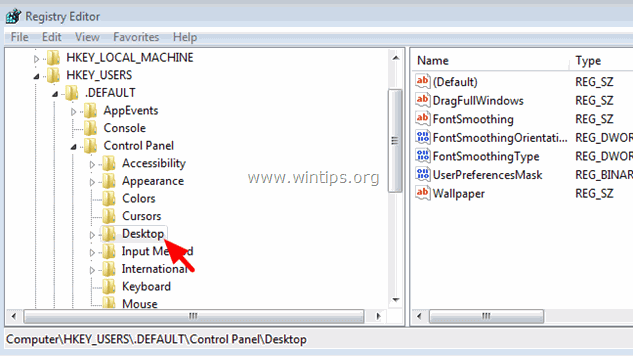
2. Vuodesta Muokkaa valikko, valitse Uusi > String Arvo.
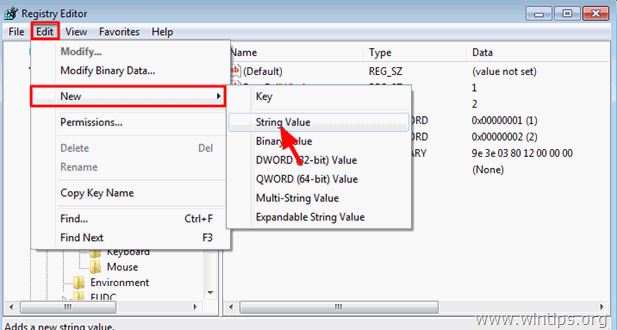
3. As Value Name, type AutoEndTasks & paina Enter.
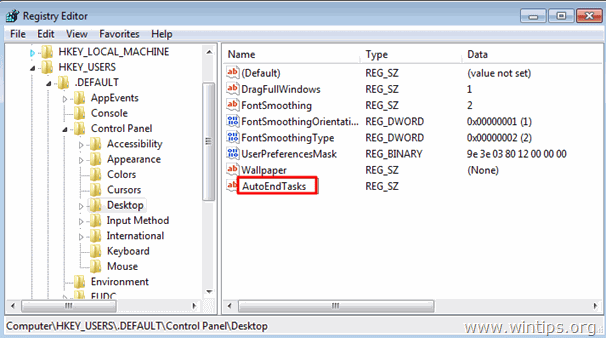
4. Kaksoisnapsauta osoitteessa AutoEndTasks (REG_SZ) -arvo ja kirjoita Value Data -kenttään seuraava teksti 1 & klikkaa SELVÄ.
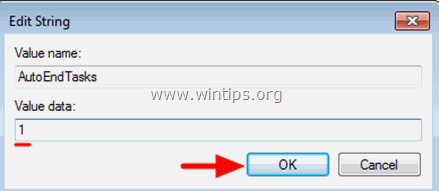
5. Sulje rekisterieditori ja käynnistä tietokone uudelleen.
Juuri noin!
- Aiheeseen liittyvä artikkeli: Windowsin käynnistyksen nopeuttaminen

Andy Davis
Järjestelmänvalvojan blogi Windowsista





